Если вы достаточно давно пользуетесь операционной системой Linux, то, наверное, уже не раз слышали о сервисе DBus. Он фигурирует в различных логах программ, инструкциях по настройке системы, а также вы можете видеть сервис DBus-daemon, который непонятно зачем загружается при старте системы.
В этой статье мы попытаемся разобраться, что такое DBus, зачем он нужен, а также как его можно использовать для эффективного управления приложениями в системе.
Что такое Dbus?
Dbus или Desktop Bus — это система, которая используется в основном в операционной системе Linux для того, чтобы различные приложения и сервисы могли общаться между собой. Но с помощью Dbus могут взаимодействовать не только приложения, но и пользователи с приложениями.
По сути, DBus состоит из управляющего демона, API для языков программирования, с помощью которых приложения могут взаимодействовать с системой и консольного клиента.
Каждое приложение, которое хочет работать с DBus, должно зарегистрировать свой сервис в демоне DBus. Поскольку все приложения и сервисы могут беспрепятственно обмениваться сообщениями, этот способ еще называется шина DBus. На шине каждое приложение имеет свой адрес, а каждое сообщение имеет своего отправителя и адресата. Приложение может обмениваться сообщениями даже не с одним, а несколькими приложениями одновременно. Каждое приложение может отправлять сообщения и прослушивать входящие.
Top 10 Most HARMFUL Foods People Keep EATING
Этот механизм дает системе огромную гибкость, например, программы могут подписываться на сообщения о подключении новых устройств, изменении настроек, изменении состояния системы и многое другое. Все это с помощью стандартизированного интерфейса DBus, что гарантирует совместимость. Также программы могут регистрировать свои сервисы таким образом, чтобы программа запускалась только при поступлении сообщений и не работала в фоне.
Обычно Dbus создает две шины или области, в которых программы могут обмениваться сообщениями. Это системная шина — для системных сервисов. Ее главная задача — доставка сообщений об изменении состояния оборудования. Вторая шина сессионная, создается отдельно для каждого пользователя и позволяет приложениям, запущенным от его имени взаимодействовать между собой.
Объекты Dbus
Каждое приложение, которое использует Dbus, регистрирует свой объект, а также может регистрировать несколько интерфейсов. Когда объекту отправляется сообщение, его получает и приложение. У каждого объекта уникальное имя. Оно похоже на путь в файловой системе. Чтобы имя каждого объекта было уникальным в нем используется префикс разработчика, например, /org/kde или /com/redhat.
Путь объекта DBus состоит из трех частей:
- Имя сервиса;
- Имя объекта;
Несколько примеров объектов:
- org.freedesktop.NetworkManager
- org.freedesktop.UDisks
- org.freedesktop.DisplayManager
- org.kde.plasmashell
Части имени объектов разделены точкой. Каждый объект имеет один или несколько интерфейсов, которым можно отправлять сообщения.
ОВР Шоу: Влюбился в развратницу
Интерфейсы имеют очень похожий путь на путь объекта, в некоторых случаях, имя интерфейса совпадает с именем объекта, но если интерфейсов несколько, то они могут отличаться. В отличие от объекта имя интерфейса разделено слэшем. Вот несколько примеров имен интерфейсов, в скобках я привел объекты, в которых есть эти интерфейсы:
- /org/mpris/MediaPlayer2/Player (org.mpris.MediaPlayer2.VLC)
- /org/PluseAudio/ServerLookup1 (org.PluseAudio1)
Сообщения Dbus
Сообщения Dbus это тоже довольно сложная тема. Они бывают четырех разных типов. Это вызовы методов, результаты вызовов, сигналы и ошибки. Dbus проектировался для использования в первую очередь в программах, поэтому и были реализованы такие сложные структуры. Когда осуществляется вызов метода, программа должна обработать данные и потом в ответном сообщении вернуть результат (результат выполнения) или ошибку.
Доступные объекты Dbus
Большинство доступных объектов Dbus описаны на сайте freedesktop.org. Но лучший способ узнать какие сервисы поддерживает система — это воспользоваться программой qdbusviewer. В окружении рабочего стола kde она поставляется по умолчанию, в Gnome и других ее можно установить из пакета qttools5-dev-tools:
sudo apt install qttools5-dev-tools
Запустив программу через главное меню вы увидите вот такое главное окно:
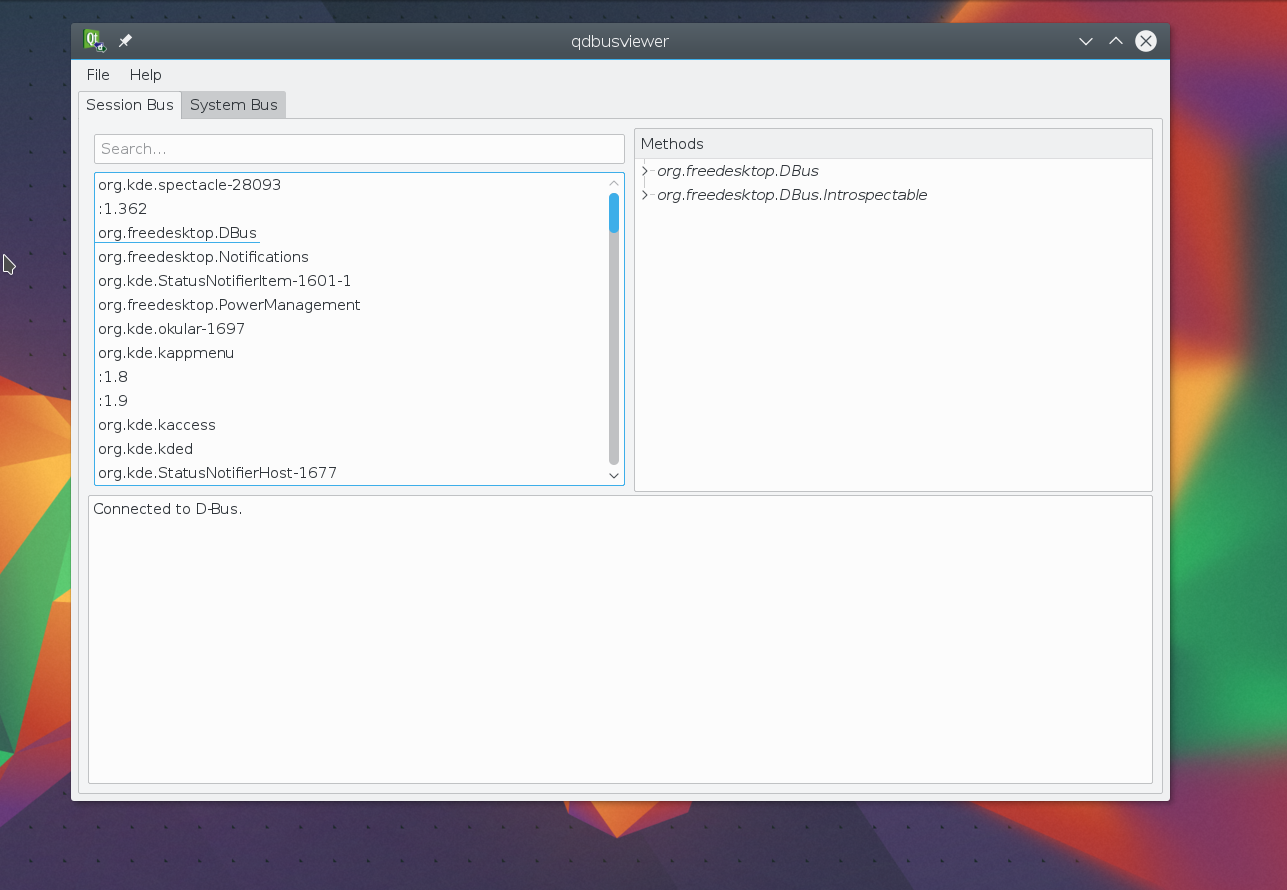
Здесь вы можете увидеть на левой панели список доступных объектов, на правой — пути к интерфейсу внутри объекта и методы. Внизу консоль, в которую выводится информация об успешности ваших действий.
В программе, как и положено, есть две шины, сессионная и системная. К каждой из них вы можете получить доступ. С помощью программы даже можно отсылать сообщения вызывая методы и меняя свойства. Но это не совсем правильный способ. Как пользоваться Dbus мы рассмотрим ниже.
Как использовать Dbus?
Обращаться к сервисам Dbus можно с помощью консольной утилиты dbus-send. Рассмотрим ее синтаксис:
$ dbus-send опции —dest адрес_объекта интерфейс метод параметры
- опции — настраивают общее поведение утилиты;
- адрес_объекта — объект, которому мы собираемся отправлять сообщение;
- интерфейс — интерфейс объекта, который получит сообщение;
- метод — метод интерфейса, который будет вызван, или сигнал;
- параметры — дополнительные параметры, если они нужны.
Рассмотрим опции утилиты:
- —system — использовать системную шину для отправки сообщений;
- —session — использовать сессионную шину;
- —dest — объект, которому будет отправлено сообщение;
- —print-reply — напечатать ответ;
- —reply-timeout — таймаут ожидания ответа;
- —type — тип сообщения, может быть signal, method_call, error, method_result.
Таким образом, когда выполняется запрос, скажем method_call утилита отправляет сообщение указанному нами объекту, затем ждет от него ответа, ответ приходит сообщением method_result, и если было указанно, что ответ нужно вывести на экран, он будет выведен. Все поля нужно заполнять полностью, полный путь объекта, полное имя интерфейса и полное имя метода, включая имя интерфейса.
Вы уже знаете, как и где искать нужные вам интерфейсы, а теперь рассмотрим пару примеров отправки сообщений Dbus.
Получаем список сетевых адаптеров NetworkManager:
dbus-send —system —print-reply —reply-timeout=120000 —type=method_call —dest=’org.freedesktop.NetworkManager’ ‘/org/freedesktop/NetworkManager’ org.freedesktop.NetworkManager.GetDevices
Что здесь происходит? Мы сообщаем программе, что хотим видеть ответ, тип сообщения — вызов метода, объект org.freedesktop.NetworkManager, интерфейс /org/freedesktop/NetworkManager, и метод org.freedesktop.NetworkManager.GetDevices
Включим музыку в плеере VLC:
dbus-send —print-reply —dest=org.mpris.MediaPlayer2.vlc /org/mpris/MediaPlayer2 org.mpris.MediaPlayer2.Player.Play
Поставим на паузу:
dbus-send —print-reply —dest=org.mpris.MediaPlayer2.vlc /org/mpris/MediaPlayer2 org.mpris.MediaPlayer2.Player.Pause
Здесь org.mpris.MediaPlayer2.vlc — объект, интерфейс — /org/mpris/MediaPlayer2, метод — org.mpris.MediaPlayer2.Player.Pause
Методы могут получать параметры, например, перемотаем наш трек на несколько секунд:
dbus-send —print-reply —dest=org.mpris.MediaPlayer2.vlc /org/mpris/MediaPlayer2 org.mpris.MediaPlayer2.Player.Seek int64:10000000
Узнать тип переменной можно тоже с помощью qdbusviewer. Кликните по методу правой кнопкой и выберите Call, в открывшемся диалоговом окне будет предложено ввести значение переменной, а также указан ее тип.
Кроме методов, здесь есть переменные. Понять с чем мы имеем дело, методом или переменной можно тоже с помощью qdbusviewer. Для методов будет написано method, для переменных property. Но посмотреть значение переменной не так просто, для этого используется такая конструкция:
dbus-send —print-reply —dest=org.mpris.MediaPlayer2.vlc /org/mpris/MediaPlayer2 org.freedesktop.DBus.Properties.Get string:org.mpris.MediaPlayer2.Player string:Volume
Вместо того чтобы обратиться напрямую к переменной интерфейса, мы используем метод org.freedesktop.DBus.Properties.Get объекта /org/mpris/MediaPlayer2 и передаем ему две строки. Имя интерфейса и имя переменной. Данный пример показывает, как посмотреть текущую громкость VLC.
Установить значение переменной еще сложнее. Для этого используется метод org.freedesktop.DBus.Properties.Set:
dbus-send —print-reply —dest=org.mpris.MediaPlayer2.vlc /org/mpris/MediaPlayer2 org.freedesktop.DBus.Properties.Set string:org.mpris.MediaPlayer2.Player string:Volume variant:double:1.1
Пример изменяет громкость воспроизведения VLC. Этот метод принимает уже три параметра две уже знакомые нам строки и новое значение переменной. Значение переменной имеет тип variant и ему нужно задать нужный тип переменной, в нашем случае нужна double. Посмотреть какой тип переменной нужен вам можно в qdbusviewer, кликните по переменной правой кнопкой мыши и нажмите Set Value. Здесь кроме поля ввода значения вы увидите нужный тип переменной.
Выводы
Теперь вы знаете не только что такое Dbus, но и все необходимые основы, чтобы использование Dbus было для вас достаточно простым в вашей системе и вы могли применять его на полную для управления своими программами. Нашли интересную команду Dbus, которая будет полезна другим пользователям? Напишите в комментариях!
Обнаружили ошибку в тексте? Сообщите мне об этом. Выделите текст с ошибкой и нажмите Ctrl+Enter.
Источник: losst.pro
Программа Baidusd: как удалить?
Итак, сегодня мы поговорим с вами о том, как удалить программу Baidusd. Кроме того, давайте узнаем, что это вообще такое. Ведь современный спам и вирусы — очень хитрые «создания». Рассмотрим все, что только может касаться этого приложения.
Что такое?
Начнем с вопроса: «Baidusd — что это за программа такая?» Ведь перед тем как что-то удалять, надо знать, с чем мы будем иметь дело. Зачем? От этого довольно часто зависит способ работы с процессом. После этого можем задуматься над вопросом: «Baidusd — как удалить вирус с компьютера?» А пока познакомимся с этим понятием поближе.
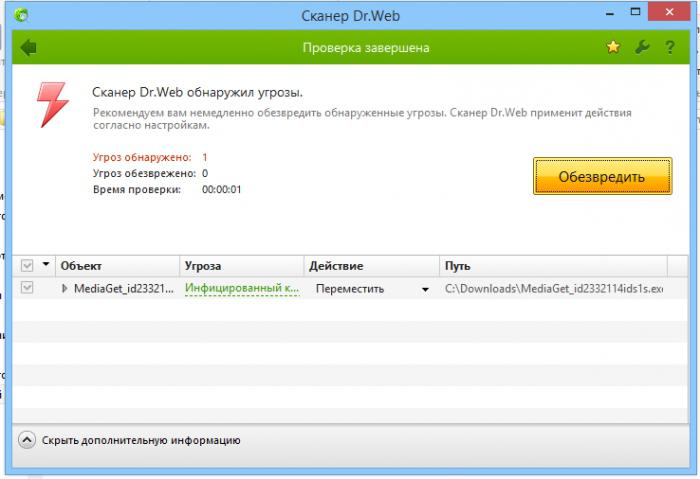
Если вам еще не приходилось иметь дело с «Байдой» (так называют иногда данное приложение), то можете радоваться. Дело все в том, что это — не что иное, как китайский спам. Значит, ответ на вопрос: «Baidusd — что это за программа?» — можно уложить в одно слово — вирус. Удаляется он очень тяжело. Все это из-за особенностей, которыми наделили «прогу» китайцы.
Действие программы нацелено на засорение системы и угон браузера. Точнее, введенных данных. Значит, ваши логины и пароли находятся в опасности. Не самый лучший итог. Давайте же разбираться, что к чему.
Начнем с того, что всем пользователям стоит знать признаки проявления вируса в системе. О них сейчас и пойдет речь.
Проявление
Что ж, перед тем как заниматься вопросом: «Baidusd — как удалить заразу?» — давайте посмотрим, по каким причинам можно выявить присутствие «Байды». Ведь главное — вовремя обнаружить опасность, тогда и лечение будет облегчено в несколько раз.
Начнем с того, что на зараженном компьютере начинаются «тормоза». То есть все процессы выполняются очень медленно. Иногда даже включение системы занимает несколько минут. Впрочем, этот признак может присутствовать и тогда, когда вы давно не занимались очисткой системы. Тем не менее стоит задуматься, если вы заметили, что компьютер начал внезапно «тормозить».
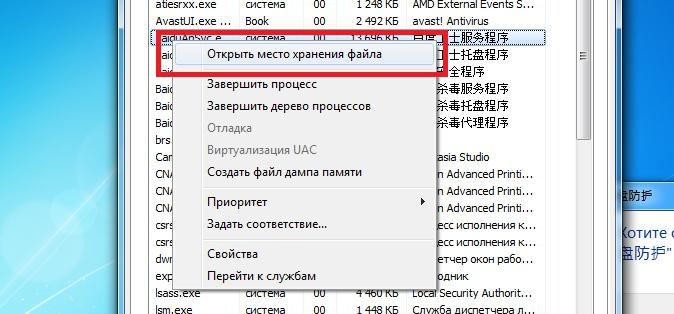
Кроме того, если вы думаете над вопросом: «Baidusd — как удалить и обнаружить его наличие в системе?»- то стоит заглянуть в процессы ПК. Если там вы увидите множество надписей с китайскими иероглифами — можно бить тревогу — ваш компьютер заражен.
Далее — наличие странных программ. Причем тех, которые вы вовсе не устанавливали. Они обычно бесполезны. К тому же загружают эти приложения систему очень сильно.
Конечно же, очевидный признак — это наличие Baidusd в качестве программы. Если вы заметили ее, то стоит задуматься, каким образом можно избавиться от этой гадости. Но сначала давайте попробуем разобраться, откуда китайский спам появляется.
Откуда пришел
Если вы задумались на темой: «Baidusd — что это за программа? Как удалить ее? Откуда она взялась?» — то, конечно же, стоит поразмыслить, где можно было «подцепить» заразу. Дело в том, что проникает этот вирус в систему тогда, когда пользователь этого не ждет.
- Первая причина — это сторонний, непроверенный контент. Как правило, к ним относятся разнообразные кряки и взломщики. Во время скачивания или установки вы можете обнаружить у себя «Байду».
- Второй вариант развития событий — вы перешли по какой-то странной и непонятной рекламе или назойливому баннеру. В этот момент без вашего ведома на компьютер устанавливается китайский контент, и вот оно — вирус уже в системе!
- Кроме того, тщательно следите за тем, какими загрузчиками вы пользуетесь при скачивании контента из сети. Зачастую именно с их помощью в систему проникает спам и трояны.
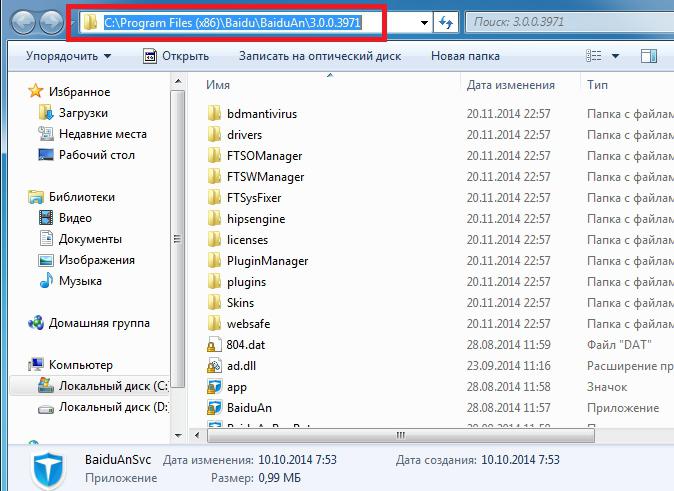
В общем, теперь, когда мы знаем самые распространенные и частые причины появления вредоносного программного обеспечения, можем приступить к разбору главного вопроса про baidusd: как удалить с компьютера вредоносную программу. Начнем с самых простых действий.
Проверка
Итак, с чего начинается борьба с абсолютно любым вирусом? Конечно же, с проверки вашей операционной системы на наличие вирусов. Это делается даже тогда, когда все факты и признаки видны невооруженным взглядом.
Если вы задумались, как удалить программу Baidusd, то вам придется запастись хорошим антивирусом. Он не дает гарантии на полное излечение, зато хорошо помогает тогда, когда вы решили спасти свою операционную систему от полной переустановки. Так что выберите что-нибудь подходящее (например, Dr.Web) и начинайте работу.
После того как вы запустите программу, стоит начать глубокую проверку системы. Здесь вам понадобится немного терпения — процесс может занимать несколько часов. Так что займите себя чем-нибудь на это время. После того как сканирование завершится, можно будет вылечить все поврежденные файлы. Что не подлежит лечению — просто удалить.
Правда, не спешите перезагружать компьютер и радоваться. Вопрос: «Baidusd — как удалить навсегда?»- еще не решен.
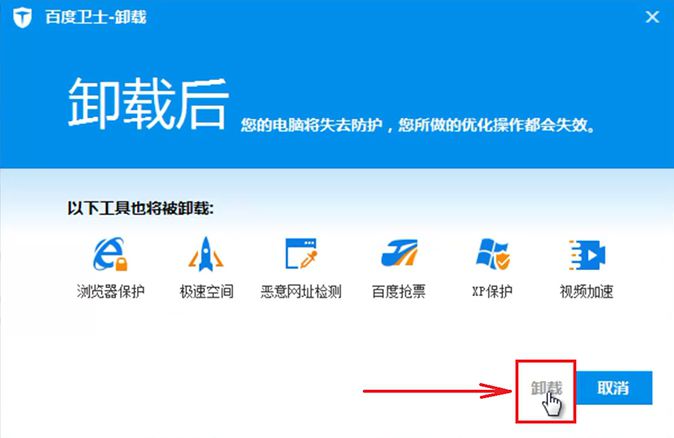
Удаление «руками»
Что ж, теперь, когда все, что только можно было найти антивирусной программой, очищено, можно приступить к следующему этапу. Он заключается в самостоятельном удалении всех сторонних приложений. Тут могут возникнуть затруднения. Ведь не зря пользователи спрашивают о Baidusd: «Как переключить на русский язык?» Не понятно, на какую кнопку потребуется жать, чтобы подтвердить свои действия по устранению программы.
Тем не менее, сейчас мы разберемся с вами в этом непростом деле. Зайдите в панель управления при помощи меню «Пуск». Теперь выберите пункт «Установка и удаление программ». Готово? Подождите немного — система просканирует весь установленный контент и выдаст вам список в открывшемся окошке.
Далее потребуется избавиться от всего наставленного без вашего ведома. В том числе и от «Байды». Щелкните по программе и выберите «удалить». Вот и начинаются проблемы — иероглифы! Вряд ли все знают китайский. Так что просто нажмите на белую кнопку (там их две, вторая — синяя) и радуйтесь своим успехам.
Но не стоит думать, что теперь вы знаете, как удалить программу Baidusd. Стоит еще совершить несколько шагов. Давайте посмотрим, каких.
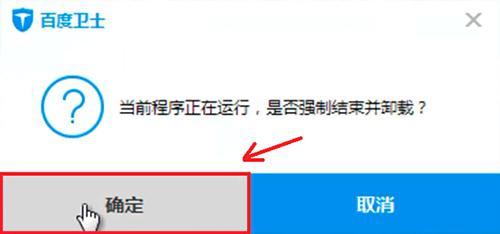
Процессы
Теперь давайте посмотрим, что еще нам потребуется совершить перед тем, как отправлять компьютер на перезагрузку и радоваться избавлению от китайского вируса-угонщика. Конечно же, стоит избавить систему от многочисленных процессов.
Для этого перейдите в диспетчер задач. Нажмите сочетание клавиш Ctrl + Alt + Del, а потом перейдите во вкладку «процессы». Вот тут-то и начнется наше веселье. Хотите знать, как удалить с компьютера Baidusd? Тогда найдите все процессы с китайскими иероглифами или же надписью вируса. Теперь завершите их.
Для этого выделяйте каждую строчку и жмите правую кнопку мышки. Остается только выбрать пункт «Завершить процесс». Отлично, процессор разгрузили. Но осталось еще кое-что, то, что труднее всего обнаруживается. Сейчас мы будем искать оставшиеся файлы, в которых сидит наш вирус.
Поиск сокровищ
Остается проделать всего несколько простых шагов, чтобы можно было с гордостью заявить, что вопрос: «Baidusd — как удалить с компьютера?» — остался позади. Теперь нам необходимо заглянуть в реестр компьютера. Ведь зачастую именно с его помощью обнаруживаются файлы, которые не «увидел» антивирус.
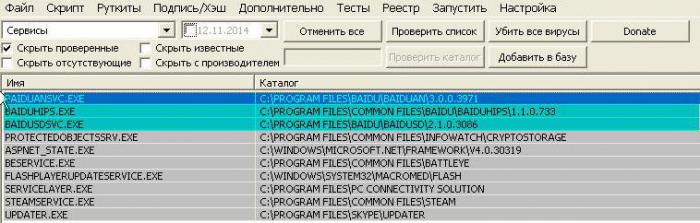
Для того чтобы попасть в нужную нам службу, нажмите Win + R. Теперь выполните команду «regedit». Перед вами откроется реестр. Слева вы увидите папки с длинными и непонятными названиями — в них лучше не заглядывать самостоятельно. Вместо этого просто загляните в «Правку». Здесь стоит нажать на «Поиск».
В поле впишите название вируса Baidu (baidusd 1.8.0.1255 — это не совсем правильная запись, оставляйте просто «Байду»). Теперь немного подождите. Какие-то файлы были обнаружены? Тогда просто удалите их. Выделяйте каждую строчку по-отдельности, после чего кликайте правую кнопку мыши и выбирайте нужную команду. Здесь бояться за систему не стоит. А наш вопрос близится к концу.
Давайте же поскорее завершать дело!
Помощь программ
Ну а теперь давайте закончим с проверками. Остановимся мы на том, что следует «перепроверить» работу реестра и очистить систему от временных файлов. В этом нам поможет CCleaner.

Сейчас эта программа находится в свободном доступе в сети. Скачайте ее и установите. После этого откройте и настройте на глубокую проверку (всех дисков и браузеров). Готово? Начните сканирование — оно займет минуту. После этого выберите «Очистку» и подождите, пока действие завершится.
Все готово? Тогда закройте программу и отправляйте компьютер перезагружаться. Если вы все сделали правильно, то китайский вирус исчезнет и не будет беспокоить вас.
Источник: fb.ru
Quibusdam что это за программа
Lorem ipsum dolor sit amet, consectetur adipisicing elit, sed do eiusmod tempor incididunt ut labore et dolore magna aliqua. Ut enim ad minim veniam, quis nostrud exercitation ullamco laboris nisi ut aliquip ex ea commodo consequat. Duis aute irure dolor in reprehenderit in voluptate velit esse cillum dolore eu fugiat nulla pariatur. Excepteur sint occaecat cupidatat non proident, sunt in culpa qui officia deserunt mollit anim id est laborum.
Sed ut perspiciatis unde omnis iste natus error sit voluptatem accusantium doloremque laudantium, totam rem aperiam, eaque ipsa quae ab illo inventore veritatis et quasi architecto beatae vitae dicta sunt explicabo. Nemo enim ipsam voluptatem quia voluptas sit aspernatur aut odit aut fugit, sed quia consequuntur magni dolores eos qui ratione voluptatem sequi nesciunt.
Fusce auctor consur dapib
Neque porro quisquam est, qui dolorem ipsum quia dolor sit amet, consectetur, adipisci velit, sed quia non numquam eius modi tempora incidunt ut labore et dolore magnam aliquam quaerat voluptatem.
- Start Date Среда, 27 июля 2016
- Years Old 2-5
- Class size 26
- Class Duration 8:00 — 11:00 AM
- Transportation Available
- Class Staff 3 Teachers, 2 caretakers
- Course Cost $65.86 / Per day
- Link Register Register today
Источник: paintvil.ru



